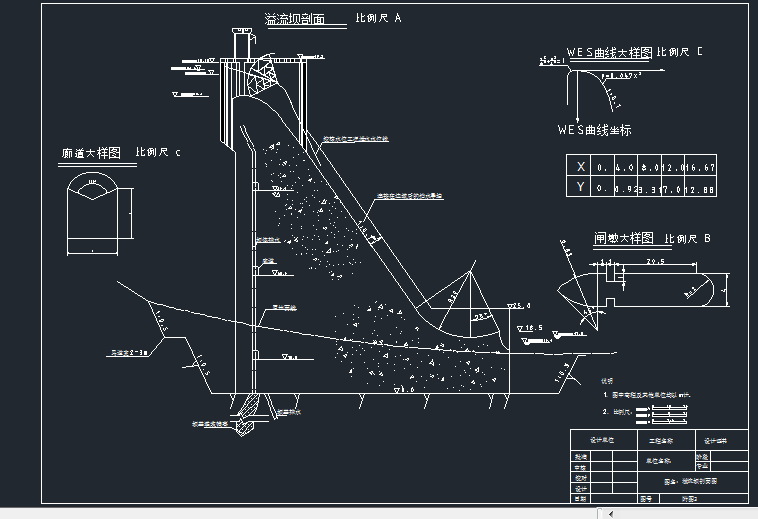学习一些CAD小技巧,还是很有必要的,使用好
CAD软件可以让制图者大大缩短设计时间,浩辰
CAD直角坐标系的创建方法。
丨CAD坐标系
创建对象时,可以使用绝对或相对坐标定位点。
CAD坐标系,分为两种,笛卡尔坐标系和极坐标系,每种坐标系,又分为绝对坐标系,和相对坐标系。
丨1,笛卡尔坐标系(也称直角坐标系)
,绝对笛卡尔坐标系输入
绝对坐标基于 UCS 原点 (0,0),这是 X 轴和 Y 轴的交点。已知点坐标的精确的 X 和 Y 值时,可以使用绝对坐标。
如果启用动态输入,可以使用 # 前缀来指定绝对坐标。如果在命令行而不是工具提示中输入坐标,可以不使用 # 前缀。例如,输入 #3,4 指定一点,此点在X 轴方向距离 UCS 原点 3 个单位,在 Y 轴方向距离 UCS 原点 4 个单位。

下例为开启动态输入(F12)绘制了一条从 X 值为 -2、Y 值为 1 的位置开始,到端点 (3,4) 处结束的线段。
命令: line
起点: #-2,1
下一点: #3,4
直线位置如下所示:
下例为在命令行输入,绘制了一条从 X 值为 -2、Y 值为 1 的位置开始,到端点 (3,4) 处结束的线段。
命令: L
LINE
指定第一个点: -2,1
指定下一点或 [放弃(U)]: 3,4
这是绘制出来的线段,
,相对笛卡尔坐标
相对坐标是基于上一输入点的。如果知道某点与前一点的位置关系,可以使用相对 X,Y 坐标。
要指定相对坐标,请在坐标前面添加一个 @(相对) 符号。例如,输入 @3,4 指定一点,此点沿
X 轴方向有 3 个单位,沿 Y 轴方向距离上一指定点有 4 个单位。
下例绘制了一个三角形的三条边。第一条边是一条线段,从绝对坐标 -2,1 开始,到沿 X 轴方向 5 个单位,沿 Y 轴方向 0
个单位的位置结束。第二条边也是一条线段,从第一条线段的端点开始,到沿 X 轴方向 0 个单位,沿 Y 轴方向 3
个单位的位置结束。最后一条直线段使用相对坐标回到起点。
命令: line
起点: #-2,1
下一点:@ 5,0
下一点: @0,3
下一点: @-5,-3
这是绘制出来的三角形,
丨2,极坐标系
,绝对极坐标输入
当知道点的准确距离和角度坐标时,可以使用绝对极坐标输入。
同理使用动态输入,可以使用“#”前缀指定绝对坐标,如果实在命令行而不是在工具提示中输入【动态输入】坐标,则不使用前缀“#”,
例如,输入#5<30指定一点,此点距离原点3个单位,并且与X轴成30°角,命令操作提示如下,
命令:
L LINE
指定第一个点: 0,0
指定下一点或 [放弃(U)]: 5<30
,相对极坐标输入
相对极坐标是基于上一输入点而确定的。如果指定某点与前点的位置关系,可使用相对极坐标来输入。
要输入相对极坐标,需在坐标前面添加一个“@”(相对)符号,
例如,输入@2<60来指定一点,此点距离任意上一指定点有2个单位,并且与X轴成60°角。
浩辰CAD直角坐标系和极坐标系只要掌握了几个要点,还是可以很快速的上手的,当然在使用中发现问题,并解决问题,才能更快的成长,大家对浩辰CAD软件有更多的了解。